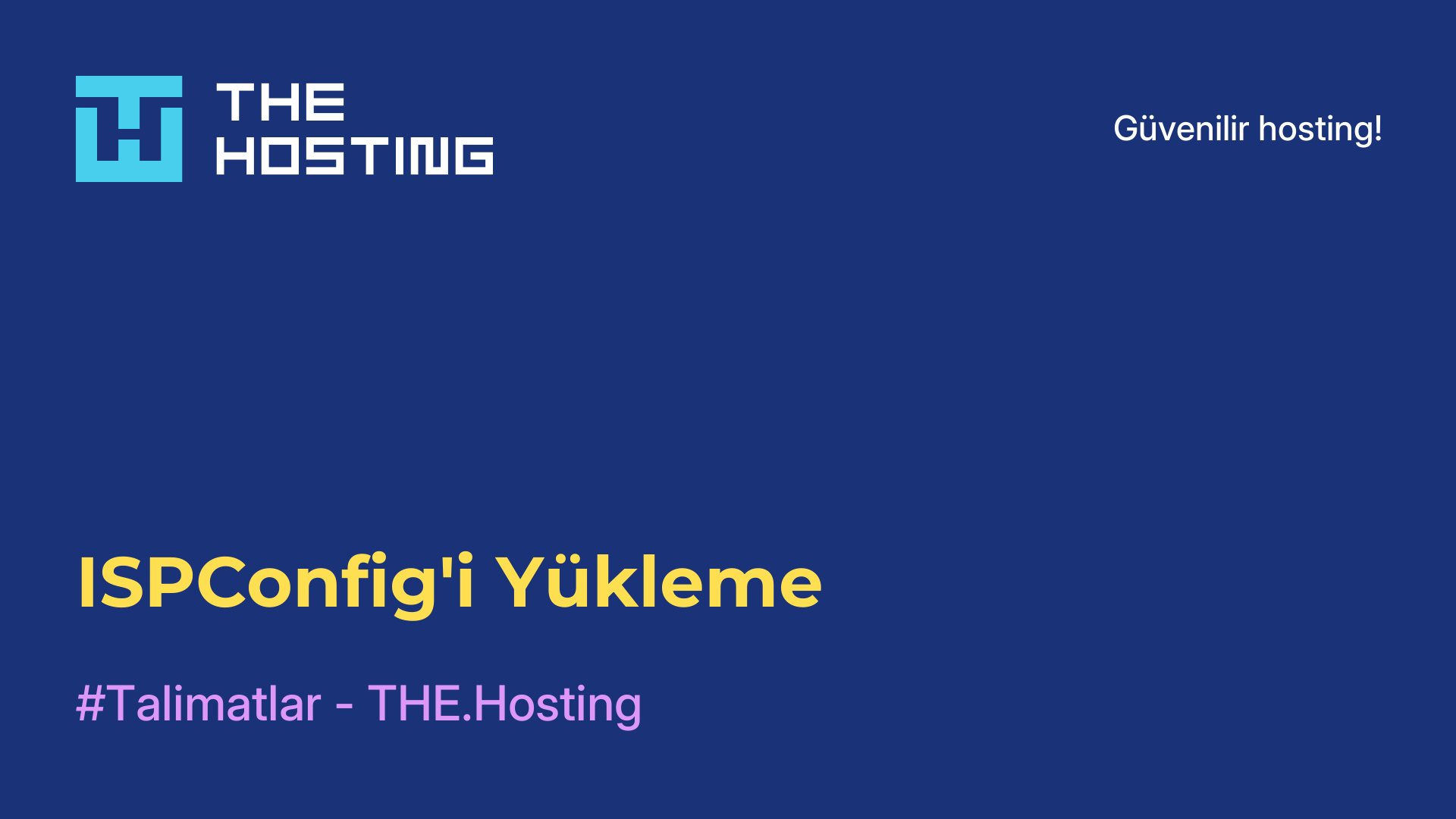ISPmanager'da alt alan adları oluşturma
- Ana Sayfa
- Bilgi tabanı
- ISPmanager'da alt alan adları oluşturma
ISPmanager'da bir alt alan adı, aynı alan adı üzerinde ayrı bir web sitesi veya hizmet barındırmak için oluşturulan ana alan adının ek bir parçasıdır. Ana alan adı örneğin "example.com" olabilir ve bir alt alan adı subdomain.example.com olabilir.
Web sitenizin içeriğini ve işlevselliğini birkaç ayrı parçaya bölmenize ve bunları birbirinden bağımsız olarak yönetmenize olanak tanır. ISPmanager, alan adlarınız için alt alan adları oluşturmanıza, yönetmenize ve yapılandırmanıza olanak tanır.
Alt alan adları ne için oluşturulur?
ISPmanager'da (web hosting kontrol paneli) alt alan adları oluşturmanın çeşitli amaçları ve pratik uygulamaları vardır:
- Web sitenizin yapısını düzenlemek: web sitenizin yapısını düzenlemenize ve mantıksal bölümlere veya bölümlere ayırmanıza olanak tanırlar. Örneğin, example.com ana alan adınız varsa, sitenin ayrı alt bölümlerinde bir
blogveya çevrimiçi mağaza barındırmak için blog.example.com veyashop.example.comoluşturabilirsiniz. - İçerik ayırma: Bir sitedeki farklı içerik türlerini veya işlevleri ayırmak için yararlı olabilir. Örneğin, tüm medya dosyalarını (resimler, videolar) saklamak için bir
media.example.com alt alan adına ve sitenizle ilgili API'leri veya hizmetleri barındırmak için api.example.com alt alan adına sahip olabilirsiniz. - İçerik yerelleştirme: Siteniz farklı bölgelere veya dillere hizmet veya bilgi sağlıyorsa, bu size içerik yerelleştirme konusunda yardımcı olacaktır. Örneğin, sırasıyla Fransızca veya İspanyolca içerik yayınlamak için fr.
example.com veya es.example.comoluşturabilirsiniz. - SEO'yu Geliştirme: Web sitenizin SEO'sunu (Arama Motoru Optimizasyonu) geliştirmek için kullanılabilir. İçeriği bölerek, kaynağın arama motorlarındaki organik görünürlüğünü artırabilirsiniz.
- Farklı hizmetlere veya uygulamalara erişim: Sitenizle ilgili farklı hizmetlere veya uygulamalara erişim sağlamak da yararlıdır. Yönetim arayüzü için
admin.example.comveya posta sunucunuza erişmek için mail.example.comoluşturabilirsiniz. - Bireysel ayarları yönetin: dosya yapısı ayarları, veritabanları, SSL sertifikaları, erişim ayarları veya diğer ayarlar dahil olmak üzere her alt alan adı için bireysel ayarlar belirleyebilirsiniz. Bu size sitenizin çeşitli yönleri üzerinde daha esnek yönetim ve kontrol sağlar.
Bunlara duyulan ihtiyaç, sitenizin ve yapısının özel ihtiyaçlarından kaynaklanır.
Otomatik alt alan adları nedir?
Bir hosting hizmetinde yeni bir hesap oluşturduğunuzda veya bir web uygulaması yüklediğinizde otomatik olarak bir otomatik alt alan adı oluşturulur. Ana alan adı temel alınarak oluşturulur ve bir önek veya sonek ile eklenir. Örneğin, ana alan adı example.com ise, subdomain.example.com veya example. com/subdomain şeklinde bir otomatik alt alan adı oluşturulabilir.
Otomatik alt alan adları, tek bir barındırma hesabı içindeki bireysel müşterileri veya projeleri ayırt etmek veya web uygulamalarının kolay bakımı ve yönetimi için yararlı olabilir. ISPmanager ve diğer barındırma kontrol panelleri genellikle kullanıcı kolaylığı için otomatik alt alan adı işlevi sağlar.
ISPmanager'da nasıl oluşturulur?
Aşağıdaki adımları izleyin:
- ISPmanager kontrol paneline giriş yapın.
- Araç çubuğunda "Siteler "e tıklayın.
- Bir alan adı seçin.
- "Alt Alanlar" sekmesine tıklayın.
- "Ekle" düğmesine tıklayın.
- Alt alan adı için bir ad girin ve barındırılacağı klasörü seçin.
- "Tamam" düğmesine tıklayın.
Artık ISPmanager'da oluşturulmuş bir alt alan adınız olmalıdır.
Bunlar nasıl silinir?
Bunları silmek için şunları yapın:
- ISPmanager kontrol paneline giriş yapın.
- Araç çubuğunda "Siteler "e tıklayın.
- Alan adını seçin.
- "Alt Alan Adları" sekmesine tıklayın.
- Silmek istediklerinizi bulun ve onay kutularını işaretleyin.
- "Sil" düğmesine tıklayın.
- Niyetinizi onaylayın.
- Artık sitenizin listesinden kaldırılacaklardır.
Alt alan adlarını silmek kaynakları serbest bırakır ve site yönetimini ve bakımını basitleştirir. Lütfen bunun aynı zamanda dosya ve verilerin silinmesine neden olduğunu unutmayın.
Alan adı DNS kayıtları tarafından erişilebilir olmasına rağmen, otomatik alt alan adları açıldığında çalışmıyor, ne yapmalı?
DNS kayıtları doğru şekilde yapılandırıldığı ve alan adına erişilebildiği halde otomatik alt alan adları çalışmıyorsa sunucu yapılandırmanızda veya barındırma kontrol paneli ayarlarınızda bir sorun olabilir. İşte bu sorunu çözmeye yardımcı olabilecek birkaç adım:
- Web sunucusu yapılandırmanızı kontrol edin: Web sunucusu yapılandırmanızda (örneğin Apache, Nginx) sanal ana bilgisayarların doğru yapılandırılıp yapılandırılmadığını kontrol edin. Yapılandırma dosyalarını kontrol edin ve yolların doğru olduğundan emin olun.
- Barındırma kontrol paneli ayarlarınızı kontrol edin: barındırma kontrol panelinizin (örn. ISPmanager) belgelerine veya desteğine bakın ve otomatik alt alan ayarlarınızı kontrol edin. Yolların, izinlerin ve diğer gerekli ayarların doğru olması önemlidir.
- Dosyaları kontrol edin: barındırma dosyalarınızı (genellikle
/public_htmlklasörü veya benzeri) kontrol edin ve içinde uygun dosya klasörlerinin oluşturulduğundan emin olun. - DNS kayıtları: DNS kayıtlarınızın barındırma sunucunuzu doğru şekilde gösterip göstermediğini ve sunucunuz için doğru IP adresini veya alan adını gösteren A kayıtlarına veya CNAME kayıtlarına sahip olup olmadığınızı kontrol edin.
- hosts dosyasını kontrol edin: yerel bir makinede çalışıyorsanız, ayarların doğru olduğundan emin olmak için hosts dosyasını kontrol edin.
Bu adımları izledikten sonra sorun çözülmezse, daha fazla yardım için barındırma sağlayıcınızın destek ekibiyle veya geliştiricisiyle iletişime geçmeniz önerilir.